
Περιεχόμενο
- 65+ Galaxy S6 Edge & Galaxy S6 Συμβουλές & κόλπα
- Τρόπος χρήσης του Galaxy S6 Easy Mode
- Χρησιμοποιήστε τις Γρήγορες ρυθμίσεις Galaxy Galaxy S6
- Αναζήτηση στο Galaxy S6
- Προσαρμόστε τις ρυθμίσεις ειδοποιήσεων Galaxy S6
- Χρησιμοποιήστε το Google Now στο Galaxy S6
- Χρησιμοποιήστε το φακό Galaxy S6
- Χρησιμοποιήστε τη λειτουργία Galaxy S6 Do Not Disturb
- Συμβουλές και κόλπα κάμερας Samsung Galaxy S6
- Παρακολουθήστε την υγεία σας
- Ρύθμιση επαφών Galaxy S6 Edge
- Χρησιμοποιήστε το Galaxy S6 Edge Notifications & Information Stream
- Ενεργοποιήστε το Edge Clock
- Χρησιμοποιήστε τη Γρήγορη απάντηση στο Galaxy S6 Edge
- Πώς να χρησιμοποιήσετε μια κάρτα SD με το Galaxy S6
- Προσθέστε χώρο αποθήκευσης στο Galaxy S6
- Πώς να χρησιμοποιήσετε μια μονάδα USB με το Galaxy S6 & S6 Edge
- Φορτίστε το Galaxy S6 γρηγορότερα
- Χρησιμοποιήστε τη λειτουργία εξοικονόμησης ενέργειας Galaxy S6 Ultra
- Πώς να αλλάξετε θέματα Galaxy S6
- Πώς να προσαρμόσετε περισσότερες εφαρμογές στην αρχική οθόνη του Galaxy S6
- Πώς να χρησιμοποιήσετε το Smartlock στο Galaxy S6
- Ξεκλειδώστε το Galaxy S6 με δακτυλικό αποτύπωμα
- Αποκτήστε δωρεάν συνδρομές και αποθηκευτικό χώρο στο Galaxy S6
- Τραβήξτε ένα στιγμιότυπο οθόνης Galaxy S6
- Αναβάθμιση από iPhone ή Android σε Galaxy S6
- Μετάβαση από το iPhone στο Galaxy S6
- Χρησιμοποιήστε το Galaxy S6 ως τηλεχειριστήριο
- Χρησιμοποιήστε τη λειτουργία έκτακτης ανάγκης Galaxy S6
- Πώς να χρησιμοποιήσετε το S Voice στο Galaxy S6
- Πώς να χρησιμοποιήσετε το Galaxy S6 Hotspot
- Πώς να χρησιμοποιήσετε το Galaxy S6 για να κάνετε πληρωμές
- Πώς να εκτυπώσετε από το Galaxy S6
- Πώς να διατηρήσετε την οθόνη Galaxy S6 ενεργή
- Πώς να βελτιώσετε τον ήχο του Galaxy S6
- Πώς να χρησιμοποιήσετε κινήσεις και κινήσεις του Galaxy S6
- Πώς να βρείτε ένα χαμένο Galaxy S6
- Πώς να χρησιμοποιήσετε την ιδιωτική λειτουργία Galaxy S6
- Πώς να στείλετε ένα μήνυμα βοήθειας SOS
- Πώς να χρησιμοποιήσετε το Galaxy S6 Flash για ειδοποιήσεις
- Πώς να υπερφορτώσετε το πληκτρολόγιο Galaxy S6
- Πώς να χρησιμοποιήσετε το Galaxy S6 Emoji
- Πώς να χρησιμοποιήσετε το Galaxy S6 Kid Mode
- Δημιουργήστε ένα φάκελο στο Galaxy S6
Εξασφαλίστε τα Galaxy S6 και Galaxy S6 Edge με τη λίστα με τις χρήσιμες συμβουλές και κόλπα του Galaxy S6 που μπορούν να σας δείξουν πώς να χρησιμοποιήσετε το νέο σας smartphone και να κερδίσετε την καλύτερη αξία για τα χρήματά σας. Με τις παρακάτω συμβουλές για το Galaxy S6 μπορείτε να μάθετε πώς να χρησιμοποιείτε την οθόνη Edge, υπέροχη νέα κάμερα, λογισμικό Android Lollipop και άλλες λειτουργίες χωρίς να διαβάζετε ένα βαρετό εγχειρίδιο ή να ξοδεύετε ώρες κοιτάζοντας τις ρυθμίσεις.
Θα μοιραστούμε ακόμη και κρυφές λειτουργίες Galaxy S6, όπως πώς να προσθέσετε περισσότερο χώρο αποθήκευσης, να συνδέσετε την κάρτα SD από το DSLR σας και άλλες εντυπωσιακές λειτουργίες που δεν είχατε ιδέα να συμπεριληφθούν στο πλαίσιο των Galaxy S6 και Galaxy S6 Edge.
Δεν χρειάζεται να διαβάσετε το εγχειρίδιο Galaxy S6 για να μάθετε πώς να χρησιμοποιείτε το Galaxy S6 με τον σωστό τρόπο και να αξιοποιήσετε όλες τις δυνατότητες που διαθέτει η Samsung. Θα σας βοηθήσουμε να μάθετε πώς να χρησιμοποιείτε το νέο σας Samsung Galaxy S6 με βίντεο και αναλυτικούς οδηγούς που σας δείχνουν τι μπορεί να κάνει το τηλέφωνό σας.
[konteksly_sidebar id = "lFnS2BL0CkhY7J9axtWMdmDgzGRUQVlP"]
Τα Galaxy S6 και Galaxy S6 Edge μοιράζονται τα περισσότερα από τα ίδια χαρακτηριστικά, αλλά υπάρχουν μερικά στη λίστα μας που λειτουργούν μόνο στο Galaxy S6 Edge. Θα τους καλέσουμε ώστε να ξέρετε τι να μην δοκιμάσετε.

Διαβάστε τις συμβουλές και τα κόλπα του Galaxy S6 για να μάθετε όλα όσα πρέπει να γνωρίζετε σχετικά με τη χρήση του Galaxy S6.
Πολλές από αυτές τις συμβουλές και κόλπα του Galaxy S6 είναι κρυμμένες στις ρυθμίσεις και κρύβονται πίσω από μια άλλη βρύση που θα χάσουν οι περισσότεροι χρήστες. Μπορεί να δείτε μερικές από αυτές τις συμβουλές του Galaxy S6 σε διαφημίσεις, αλλά θα σας δείξουμε πώς να τις χρησιμοποιήσετε. Με περισσότερες από 60 συμβουλές και κόλπα Galaxy S6, είναι μόνο θέμα χρόνου προτού να είστε ειδικός.
[contextly_sidebar id = "5N09Wsxt4PqsMMCtLwihuW7GSD8UMf6B"] Σχεδόν όλες αυτές οι συμβουλές και κόλπα του Galaxy S6 είναι δωρεάν. Για μερικούς θα χρειαστεί να αγοράσετε έναν προσαρμογέα USB OTG ή ένα αξεσουάρ, αλλά για τους περισσότερους απλά πρέπει να ξέρετε πού να ψάξετε. Δεν χρειάζεται να κάνετε root το Galaxy S6 ούτε να εγκαταστήσετε ένα προσαρμοσμένο ROM, όλα όσα σας δείχνουμε λειτουργούν αμέσως.
Χρησιμοποιούμε τα Verizon Galaxy S6 και Verizon Galaxy S6 Edge για να αποδείξουμε αυτές τις δυνατότητες, αλλά σχεδόν όλες αυτές οι λειτουργίες λειτουργούν σε κάθε αερομεταφορέα στις ΗΠΑ και στο εξωτερικό. Εάν δεν βλέπετε μια επιλογή, είναι πιθανό η εταιρεία κινητής τηλεφωνίας να την καταργήσει ή ίσως χρειαστεί να κατεβάσετε μια εφαρμογή.
Ξεχάστε το εγχειρίδιο Galaxy S6 140 σελίδων και το εγχειρίδιο Galaxy S6 Edge 145 σελίδων και μάθετε πώς να χρησιμοποιείτε το νέο σας τηλέφωνο γρηγορότερα και ευκολότερα.
65+ Galaxy S6 Edge & Galaxy S6 Συμβουλές & κόλπα
Χρησιμοποιήστε τις αγαπημένες μας συμβουλές και κόλπα Galaxy S6 Edge και Galaxy S6 για να ξεκλειδώσετε όλες τις δυνατότητες του νέου σας smartphone. Θα συμπεριλάβουμε επίσης εξαιρετικές κρυφές λειτουργίες Galaxy S6 που παρέχουν πρόσβαση για να κάνετε περισσότερα με το smartphone σας, ώστε να μπορείτε να αφήσετε τον υπολογιστή σας στο σπίτι. Αυτές οι ειδικές δυνατότητες του Galaxy S6 δεν αναφέρονται στο εγχειρίδιο Galaxy S6 και θα σας βοηθήσουν να αξιοποιήσετε περισσότερο το smartphone σας.
Τρόπος χρήσης του Galaxy S6 Easy Mode
Μπορείτε να χρησιμοποιήσετε την Εύκολη λειτουργία στο Samsung galaxy S6 για να κάνετε το smartphone πολύ πιο εύκολο στη χρήση. Όταν ενεργοποιείτε την Εύκολη λειτουργία, η αρχική οθόνη εμφανίζει ένα μεγαλύτερο ρολόι, μεγαλύτερα εικονίδια, συντομεύσεις σε επαφές, ευκολότερη πρόσβαση σε μια εφαρμογή μεγεθυντικού φακού και ουσιαστικά διευκολύνει το τηλέφωνο για τους κατόχους smartphone για πρώτη φορά.
Παω σε Ρυθμίσεις -> Εύκολη λειτουργία -> Ενεργή λειτουργία Εύκολη για να το ρυθμίσετε. Μπορείτε να παρακολουθήσετε το παραπάνω βίντεο και να δείτε τον οδηγό μας για τη χρήση της Εύκολης λειτουργίας στα Galaxy S6 και Galaxy S6 Edge για περισσότερα.
Χρησιμοποιήστε τις Γρήγορες ρυθμίσεις Galaxy Galaxy S6
Αλλάξτε τις ρυθμίσεις Galaxy S6 με αυτές τις συντομεύσεις.
Εάν χρησιμοποιείτε πάντα τις ίδιες ρυθμίσεις, μπορείτε να παραλείψετε την κύλιση και να προσθέσετε στοιχεία στο μενού Ρυθμίσεις Galaxy S6 ακριβώς στην κορυφή.
Παω σε Ρυθμίσεις -> Πατήστε το Συν στο επάνω μέρος της οθόνης και, στη συνέχεια, τοποθετήστε τα σημάδια επιλογής δίπλα στις Ρυθμίσεις θέλετε γρήγορη πρόσβαση σε.
Όταν τελειώσετε, πατήστε πίσω και θα τα δείτε στο επάνω μέρος της φόρμας της οθόνης Ρυθμίσεις τώρα. Μπορείτε να προσθέσετε έως και 9 επιλογές.
Αναζήτηση στο Galaxy S6
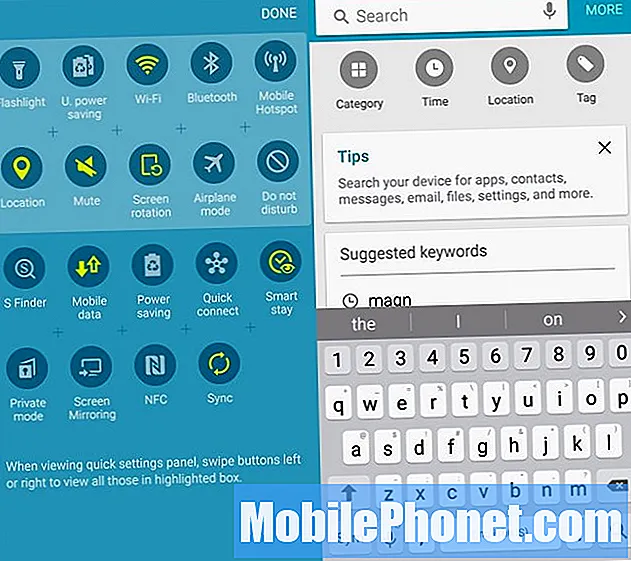
Χρησιμοποιήστε το S Finder για να αναζητήσετε το Galaxy S6 ή το Galaxy S6 Edge.
Μπορείτε να αναζητήσετε γρήγορα το Galaxy S6 χρησιμοποιώντας το S Finder. Αυτό αναζητά ρυθμίσεις, αρχεία, εφαρμογές και επαφές - βασικά τα πάντα στο τηλέφωνό σας.
Τραβήξτε προς τα κάτω το συρτάρι ειδοποιήσεων και σύρετε προς τα δεξιά προς τα αριστερά μέχρι να δείτε το S Finder. Πατήστε σε αυτό για να ανοίξετε το εργαλείο αναζήτησης Galaxy S6. Τώρα μπορείς πληκτρολογήστε οτιδήποτε θέλετε να βρείτε και θα δείτε τα στοιχεία στο Galaxy S6 σας να εμφανίζονται. Πατήστε σε οποιοδήποτε από αυτά για άνοιγμα το αρχείο ή το αντικείμενο.
Προσαρμόστε τις ρυθμίσεις ειδοποιήσεων Galaxy S6
Όταν τραβήξετε προς τα κάτω το συρτάρι ειδοποιήσεων στο Galaxy S6, θα δείτε μια λίστα ρυθμίσεων που μπορείτε να πατήσετε για εναλλαγή και πατήστε παρατεταμένα για να μεταβείτε στις ρυθμίσεις. αν δεν βλέπετε την επιλογή που θέλετε ή εάν θέλετε να σύρετε συνεχώς, μπορείτε να τις προσαρμόσετε.
Πατήστε το μολύβι πάνω δεξιά. Τώρα μπορείς αγγίξτε παρατεταμένα και μετά σύρετε για να τακτοποιήσετε εκ νέου τα αντικείμενα. Μπορείτε να μετακινήσετε αυτά που θέλετε να χρησιμοποιήσετε περισσότερο στην επάνω σειρά, ώστε να μπορείτε πάντα να ενεργοποιείτε ή να απενεργοποιείτε γρήγορα ένα στοιχείο. Όταν τα αντικείμενα είναι εκεί που τα θέλετε, πατήστε Ολοκληρώθηκε.
Χρησιμοποιήστε το Google Now στο Galaxy S6
Η Samsung περιλαμβάνει το Google Now στα Galaxy S6 και S6 Edge και είναι πολύ εύκολο στη χρήση. Την πρώτη φορά που θα το χρησιμοποιήσετε στη συσκευή πρέπει να επιλέξετε, αλλά μετά από αυτό μπορείτε απλά πατήστε και κρατήστε πατημένο το κουμπί αρχικής οθόνης για να ανοίξετε το Google Now.
Το Google Now εμφανίζει κάρτες που περιλαμβάνουν πληροφορίες που μπορεί να σας φανούν χρήσιμες, όπως πακέτα που έρχονται στο σπίτι σας, ειδήσεις από πρόσφατες αναζητήσεις, ώρα ταξιδιού σε μια τοποθεσία, το χώρο στάθμευσης και πολλά άλλα.
Χρησιμοποιήστε το φακό Galaxy S6

Χρησιμοποιήστε το φακό Galaxy S6 πιο γρήγορα.
Μπορείτε να προσθέσετε γρήγορα μια συντόμευση φακού Galaxy S6 χωρίς να κάνετε λήψη ενός φακού στο τηλέφωνό σας. Πρέπει να επεξεργαστείτε τις ρυθμίσεις, όπως παρουσιάσαμε στις παραπάνω ρυθμίσεις ειδοποιήσεων και να προσθέσετε το φακό σύροντας τη διαφήμιση, ρίχνοντάς την σε ένα από τα πρώτα πέντε σημεία.
Τώρα, όταν θέλετε να το χρησιμοποιήσετε, απλώς τραβήξτε προς τα κάτω το κέντρο ειδοποιήσεων και πατήστε στο φακό. Αυτό λειτουργεί ακόμη και όταν το τηλέφωνό σας είναι κλειδωμένο.
Χρησιμοποιήστε τη λειτουργία Galaxy S6 Do Not Disturb
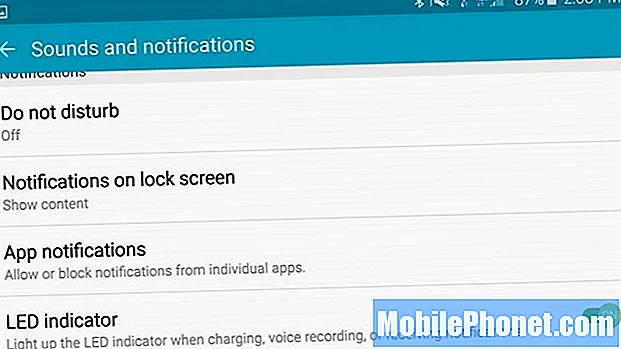
Ρυθμίστε τα προγράμματα Μην ενοχλείτε.
Η λειτουργία Samsung Galaxy S6 Do Not Disturb καθιστά ευκολότερο τον ύπνο με το Galaxy S6 στην ίδια αίθουσα και σας επιτρέπει να ηρεμήσετε το τηλέφωνο κατά τη διάρκεια συσκέψεων. Μπορείτε να πατήσετε «Μην ενοχλείτε» στις Ρυθμίσεις ειδοποιήσεων, αλλά είναι πιο εύκολο να χρησιμοποιήσετε χρονοδιαγράμματα και να προσαρμόσετε τι μπορεί να επιτευχθεί.
Παω σεΡυθμίσεις -> Ήχοι & ειδοποιήσεις -> Μην ενοχλείτε. Από εδώ μπορείτε να ρυθμίσετε έναΠρόγραμμα Μην ενοχλείτε και Πατήστε Επιτρέπονται εξαιρέσεις για να βεβαιωθείτε ότι εξακολουθούν να ακούγονται οι συναγερμοί και να επιτρέπεται και σε άλλα άτομα να περάσουν.
Συμβουλές και κόλπα κάμερας Samsung Galaxy S6
Η Samsung έκανε μια θαυμάσια δουλειά για τον καθαρισμό της διεπαφής της κάμερας, έτσι ώστε τα δροσερά χαρακτηριστικά να μην είναι τόσο δύσκολο να βρεθούν, αλλά θα πρέπει να μάθετε πώς να χρησιμοποιείτε τη φωτογραφική μηχανή Galaxy S6. Στο παρακάτω βίντεο περιγράφουμε 20 συγκεκριμένες συμβουλές και κόλπα για την κάμερα Galaxy S6 για να μεταφέρουμε τις φωτογραφίες σας στο επόμενο επίπεδο.
Παρακολουθήστε το βίντεο για μια πλήρη ματιά στον τρόπο χρήσης αυτών των ρυθμίσεων στην κάμερα Galaxy S6. Ακολουθεί μια σύντομη λίστα με περιγραφή και πληροφορίες, αλλά θα μάθετε περισσότερα ακολουθώντας το βίντεο.
- Γρήγορη κάμερα - Πατήστε δύο φορές το κουμπί αρχικής οθόνης από οπουδήποτε για γρήγορη εκκίνηση της κάμερας, ώστε να μπορείτε να τραβήξετε μια φωτογραφία.
- Ρυθμίσεις κάμερας - Πατήστε το γρανάζι ρυθμίσεων κάμερας για αλλαγή σε εγγραφή βίντεο 4K και για να προσαρμόσετε τις άλλες επιλογές που θα ακολουθήσουμε παρακάτω.
- Φωνητικός έλεγχος -Με το Voice Control ενεργοποιημένο στις ρυθμίσεις, μπορείτε να πείτε "Τυρί", "Λήψη", "Χαμόγελο" ή "Λήψη" για να τραβήξετε μια φωτογραφία και "Εγγραφή βίντεο" για να εγγράψετε ένα βίντεο.
- Κλείστρο έντασης - Χρησιμοποιήστε το κουμπί έντασης για να τραβήξετε μια φωτογραφία, να εγγράψετε ένα βίντεο ή να κάνετε ζουμ, ανάλογα με την επιλογή σας στις ρυθμίσεις.
- Αυτόματη εστίαση παρακολούθησης - Η κάμερα Galaxy S6 περιλαμβάνει μια επιλογή αυτόματης εστίασης παρακολούθησης που μπορεί να κρατήσει ένα αντικείμενο σε εστίαση καθώς κινείται σε όλη την οθόνη. Πρέπει να το ενεργοποιήσετε στις Ρυθμίσεις.
- Σταθεροποίηση βίντεο -Χρησιμοποιήστε αυτήν την επιλογή στις ρυθμίσεις για να αποφύγετε το τρεμάμενο βίντεο. Δεν μπορείτε να το χρησιμοποιήσετε με ενεργοποιημένη την αυτόματη εστίαση παρακολούθησης.
- Επιλεκτική εστίαση - Πατήστε Λειτουργία και μετά Επιλεκτική εστίαση. Τώρα τραβήξτε μια φωτογραφία όπου βρίσκεστε εντός 20 ιντσών από το θέμα σας και η κάμερα θα τραβήξει πολλές λήψεις και, στη συνέχεια, θα σας επιτρέψει να επιλέξετε την εστίαση για να θολώσετε τα μέρη για δραματικό εφέ.
- Εικονική λήψη - Το Virtual Shot σάς επιτρέπει να περπατάτε γύρω από ένα αντικείμενο για να δημιουργήσετε ένα δροσερό εικονικό περίπατο. Είναι βολικό για την επίδειξη ενός νέου αυτοκινήτου, υπέροχου αγάλματος ή εκπληκτικού φορέματος. Βρείτε το στις λειτουργίες.
- Pro Mode -Η λειτουργία Pro στο Galaxy S6 και S6 Edge σάς επιτρέπει να ελέγχετε τη μέτρηση, το ISO, την ισορροπία λευκού, την εστίαση και να αποθηκεύετε προσαρμοσμένες ρυθμίσεις.
- Λειτουργίες λήψης - Όταν βρίσκεστε στην κάμερα, πατήστε Λειτουργίες και, στη συνέχεια, Λήψη για λήψη πολλών άλλων λειτουργιών κάμερας Galaxy S6 που μπορεί να έχετε συνηθίσει στο Galaxy S5 ή στο Galaxy S4.
- Αργή κίνηση - Πατήστε Λειτουργία, αργή κίνηση και μετά καταγράψτε ένα βίντεο. Στη συλλογή μπορείτε να χρησιμοποιήσετε τα ρυθμιστικά για να αλλάξετε την ενότητα αργής κίνησης και το συνολικό μήκος κλιπ.
- Γρήγορη κίνηση -Πατήστε Λειτουργία, γρήγορη κίνηση και, στη συνέχεια, εγγράψτε ένα βίντεο. Στη συλλογή μπορείτε να χρησιμοποιήσετε τα ρυθμιστικά για να αλλάξετε την ενότητα γρήγορης κίνησης και το συνολικό μήκος κλιπ. Αυτό λειτουργεί καλύτερα όταν γυρίσετε δράση σε κανονική ταχύτητα, που φαίνεται καταπληκτική σε υψηλότερες ταχύτητες.
- Λειτουργίες γρήγορης εναλλαγής - Σύρετε προς τα μέσα από την αριστερή άκρη για γρήγορη πρόσβαση σε λειτουργίες, ώστε να μπορείτε να κάνετε εναλλαγή κατά τη λήψη.
- Προσθήκη θεμάτων στις φωτογραφίες σας - Πατήστε το κουμπί Εφέ για να εφαρμόσετε ζωντανά φίλτρα στις φωτογραφίες σας, ώστε να μπορείτε να δείτε την καλύτερη εμφάνιση πριν τραβήξετε το κλείστρο.
- Burst Φωτογραφίες - Πατήστε και κρατήστε πατημένο το κουμπί κλείστρου ή το κουμπί έντασης, εάν το έχετε ρυθμίσει, για να τραβήξετε φωτογραφίες ριπής πολύ γρήγορα.
- Ζωντανή προβολή HDR - Πατήστε στην επιλογή HDR στα αριστερά της οθόνης για να δείτε πώς θα μοιάζουν οι φωτογραφίες HDR πριν τραβήξετε τη φωτογραφία και για αυτόματη ενεργοποίηση όταν τη χρειάζεστε, ακόμη και αν δεν γνωρίζετε ότι το κάνετε.
- Φωτογραφίες σε κείμενο - Κατεβάστε το Optical Reader από το Samsung Store. Πατήστε αυτό στην ενότητα εφαρμογών στο τηλέφωνό σας. Στρέψτε την κάμερα στο κείμενο και θα μετατρέψει τη φωτογραφία σε πραγματικό κείμενο που μπορείτε να αντιγράψετε και να επικολλήσετε σε άλλο έγγραφο ή παράθυρο συνομιλίας.
- Ευρεία Selfie - Όταν μεταβείτε στην κάμερα που βλέπει προς τα εμπρός, πατήστε σε λειτουργία και επιλέξτε Wide Selfie. Γείρετε το Galaxy S6 πλάι-πλάι για να συμπεριλάβετε περισσότερα άτομα στη φωτογραφία.
- Τραβήξτε μια Selfie με τον αισθητήρα - Στην κύρια λειτουργία Selfie μπορείτε να χαμογελάσετε και στη συνέχεια να βάλετε το δάχτυλό σας στον αισθητήρα καρδιακού ρυθμού για να τραβήξετε μια φωτογραφία.
- Λειτουργία ομορφιάς - Πατήστε Ομορφιά στο επάνω μέρος των επιλογών της κάμερας όταν χρησιμοποιείτε την μπροστινή κάμερα. Αυτό θα μαλακώσει τη λάμψη και τυχόν ρυτίδες.
Τώρα που ξέρετε πώς να χρησιμοποιείτε την κάμερα Galaxy S6 και Galaxy S6 Edge, μπορείτε να εξασκηθείτε στην εκμάθηση πότε να χρησιμοποιήσετε κάθε επιλογή και θα είστε ειδικός προτού την γνωρίζετε.
Παρακολουθήστε την υγεία σας
Πάρτε τη φόρμα σας με το Galaxy S6 σας.
Το Samsung Galaxy S6 και S6 Edge περιλαμβάνει την εφαρμογή S Health. Αυτή η εφαρμογή σάς επιτρέπει να παρακολουθείτε την υγεία και τη δραστηριότητά σας χωρίς να χρειάζεται να αγοράσετε μια εφαρμογή ή ένα αξεσουάρ. Χρησιμοποιεί αισθητήρες στο Galaxy S6 και την είσοδο που δίνετε για να αποδώσει μια εικόνα της υγείας σας. Αυτή η εφαρμογή μπορεί επίσης να σας βοηθήσει να παρακολουθείτε τον καρδιακό σας ρυθμό, το επίπεδο άγχους και πολλά άλλα.
Είναι δυνατή η προσθήκη σε άλλες εφαρμογές και η σύνδεση σε μια φορητή συσκευή εάν έχετε, αλλά μπορείτε να κάνετε πολλά μόνο με το τηλέφωνό σας. Παω σε Εφαρμογές -> Φάκελος Samsung -> S Health για να ξεκινήσετε.
Ρύθμιση επαφών Galaxy S6 Edge

Χρησιμοποιήστε τις Ειδοποιήσεις Edge για εύκολη πρόσβαση στις επαφές σας.
Προσθέστε έως και πέντε επαφές Galaxy S6 Edge στη λειτουργία Edge Contacts, έτσι ώστε η οθόνη να φωτίζει ένα ειδικό χρώμα όταν σας καλούν αυτές οι επαφές.
Σύρετε με τη μορφή πάνω δεξιά πλευρά όπου υπάρχει ένα μικρό γκρι σημάδι στην αρχική οθόνη του Galaxy S6 Edge και μετά πατήστε το εικονίδιο συν ενός χρώματος για να προσθέσετε μια επαφή. Μπορείτε να το επαναλάβετε με τέσσερις επιπλέον επαφές. Μπορείτε επίσης να πατήσετε στο γρανάζι ρυθμίσεων για να επεξεργαστείτε τις επαφές Edge. Το χρώμα που θα επιλέξετε θα δείξει ποιος καλεί όταν το Galaxy S6 Edge είναι στραμμένο προς τα κάτω.
Χρησιμοποιήστε το Galaxy S6 Edge Notifications & Information Stream
Μπορείτε επίσης να προσθέσετε Notificatiosn για εφαρμογές, τροφοδοσίες rss και άλλες σημαντικές πληροφορίες στο Galaxy S6 Edge. Οι Ειδοποιήσεις Edge καλύπτουν μόνο μερικές εφαρμογές, αλλά το Galaxy S6 Edge Information Stream προσφέρει περισσότερες επιλογές, συμπεριλαμβανομένων όλων των ειδοποιήσεων στο συρτάρι ειδοποιήσεων.
Παω σεΡυθμίσεις -> Οθόνη άκρου -> Ροή πληροφοριών. Στη συνέχεια, χρησιμοποιήστε αυτόν τον οδηγό για να προσαρμόσετε αυτό που βλέπετε.
Για να αποκτήσετε πρόσβαση στη ροή πληροφοριών, πρέπει να σύρετε προς τα πάνω και προς τα κάτω το άκρο της οθόνης όταν η οθόνη είναι απενεργοποιημένη. Το παραπάνω βίντεο περιγράφει πώς λειτουργεί.
Ενεργοποιήστε το Edge Clock

Ενεργοποιήστε το ρολόι νύχτας Galaxy S6 Edge.
Αν θέλετε να δείτε τι ώρα είναι με μια ματιά, μπορείτε να ενεργοποιήσετε το Edge Clock. Κατά τη διάρκεια μιας περιόδου που επιλέγετε, έως και 12 ώρες, η οθόνη Galaxy S6 Edge θα ανάψει την ώρα και την ημερομηνία στην άκρη της οθόνης.
Ρυθμίσεις -> Οθόνη άκρου -> Ενεργό. Από εκεί μπορείτε ορίστε την ώρα που το Edge Clock ξεκινά και σταματά
Μπορείτε να ελέγξετε την άκρη της οθόνης που εμφανίζεται στις κύριες επιλογές Galaxy S6 Edge Settings.
Χρησιμοποιήστε τη Γρήγορη απάντηση στο Galaxy S6 Edge

Βάλτε το δάχτυλό σας στον αισθητήρα καρδιακού ρυθμού για να στείλετε μια γρήγορη απάντηση.
Μια άλλη εύχρηστη δυνατότητα Galaxy S6 Edge είναι να στείλετε μια γρήγορη απάντηση όταν δεν μπορείτε να πραγματοποιήσετε κλήση. Όταν έρχεται μια κλήση, μπορείτε να κρατήσετε το δάχτυλό σας στον αισθητήρα καρδιακού ρυθμού για ένα δευτερόλεπτο ή δύο και στη συνέχεια θα στείλει ένα κονσερβοποιημένο μήνυμα.
Μεταβείτε στις Ρυθμίσεις -> Οθόνη άκρου -> Φωτισμός άκρων -> Γρήγορη απάντηση. Αυτό ενεργοποιεί τη ρύθμιση και εδώ μπορείτε να επεξεργαστείτε το μήνυμα, ώστε να είναι πιο ενημερωτικό και λιγότερο εμπορικό για το Galaxy S6 Edge.
Πώς να χρησιμοποιήσετε μια κάρτα SD με το Galaxy S6
Εάν αγοράσετε ένα καλώδιο USB OTG και μια συσκευή ανάγνωσης USB κάρτας SD, μπορείτε να συνδέσετε μια κάρτα SD στο Galaxy S6. Αυτός είναι ένας εύχρηστος τρόπος για να μετακινήσετε φωτογραφίες από το DSLR στο Galaxy S6, ώστε να μπορείτε να τις μοιραστείτε στο Facebook ή να τις ανεβάσετε σε άλλη υπηρεσία. Ένα καλώδιο USB OTG είναι μικρότερο από $ 5 και οι συσκευές ανάγνωσης καρτών USB SD είναι επίσης αρκετά προσιτές στο Amazon.
Συνδέστε το καλώδιο USB OTG στη θύρα Micro USB Galaxy S6, συνδέστε τη συσκευή ανάγνωσης καρτών USB SD και μετά τοποθετήστε την κάρτα SD. Το Galaxy S6 θα ανοίξει την εφαρμογή My Files και θα σας επιτρέψει να περιηγηθείτε, να αντιγράψετε και να αποκτήσετε πρόσβαση στις φωτογραφίες και τα βίντεο στην κάρτα SD.
Προσθέστε χώρο αποθήκευσης στο Galaxy S6
Το Sandisk Wireless Flash Drive και το WiFi Media Drive επιτρέπουν στους χρήστες να συνδέονται ασύρματα για να παρακολουθούν βίντεο, να παίζουν μουσική και να έχουν πρόσβαση σε αρχεία. Όλα αυτά συνδέονται μέσω WiFi στο Galaxy S6 και στη συνέχεια μπορείτε να τα συνδέσετε στη μονάδα USB σε έναν υπολογιστή για να μετακινήσετε αρχεία σε αυτά.
Είναι εύκολο στη χρήση και λειτουργεί εξαιρετικά, ενώ μπορείτε να προσθέσετε περισσότερο χώρο αποθήκευσης με κάρτα Micro SD ή κάρτα SD ανάλογα με το μοντέλο. Ωστόσο, θα πρέπει να διατηρήσετε αυτές τις χρεώσεις.
Πώς να χρησιμοποιήσετε μια μονάδα USB με το Galaxy S6 & S6 Edge
Εάν αγοράσετε ένα καλώδιο USB OTG, μπορείτε να συνδέσετε οποιαδήποτε μονάδα flash σε αυτήν και να συνδεθείτε στο Galaxy S6 ή S6 Edge. Αυτή η επιλογή είναι βολική αν έχετε ήδη ένα καλώδιο ή θέλετε να συνδέσετε άλλα στοιχεία. εάν θέλετε απλώς μια μονάδα flash που λειτουργεί με το Galaxy S6, η μονάδα δίσκου flash Sandisk USB OTG είναι μια εύχρηστη επιλογή που είναι μικρή και λειτουργεί σαν γοητεία.
Συνδέστε οποιοδήποτε από αυτά στον υπολογιστή σας για να προσθέσετε περιεχόμενο σε αυτά και, στη συνέχεια, συνδέστε το στο Galaxy S6 όταν θέλετε να αποκτήσετε πρόσβαση στα αρχεία. Μόλις συνδέσετε την εφαρμογή αρχείων θα ξεκινήσει και μπορείτε να τα χρησιμοποιήσετε στις υπάρχουσες εφαρμογές Android στο τηλέφωνό σας.
Φορτίστε το Galaxy S6 γρηγορότερα
Εάν χρησιμοποιείτε το σωστό φορτιστή, μπορείτε να φορτίσετε το Galaxy S6 γρηγορότερα χάρη στην τεχνολογία QuickCharge 2.0. Για να λειτουργήσει αυτό, χρειάζεστε το φορτιστή που συνοδεύει το τηλέφωνό σας ή ένα από αυτά τα ανταλλακτικά και πρέπει να το συνδέσετε απευθείας στο τηλέφωνο. Η ασύρματη φόρτιση δεν θα λειτουργεί εδώ.
Η οθόνη πρέπει επίσης να είναι απενεργοποιημένη για γρήγορη φόρτιση, ώστε να μην μπορείτε να χρησιμοποιήσετε το τηλέφωνο ενώ αυτό συμβαίνει. Κατά τη γρήγορη φόρτιση, η μπαταρία μπορεί να κυμανθεί από κάτω από 10% έως 50% σε περίπου 30 λεπτά.
Χρησιμοποιήστε τη λειτουργία εξοικονόμησης ενέργειας Galaxy S6 Ultra

Εξοικονομήστε διάρκεια ζωής μπαταρίας με λειτουργία εξοικονόμησης ενέργειας εξαιρετικά.
Δεν μπορείτε να αφαιρέσετε την μπαταρία Galaxy S6 και να κολλήσετε ένα ανταλλακτικό, αλλά δεν χρειάζεται να έχετε πάντα μαζί σας μια μπαταρία. Η Samsung περιλαμβάνει μια λειτουργία εξαιρετικά χαμηλής ισχύος που σας επιτρέπει να επεκτείνετε το τελευταίο 10% της διάρκειας ζωής της μπαταρίας για ώρες αντί για λεπτά.
Ο γρηγορότερος τρόπος για να το ενεργοποιήσετε είναι να μπείτε στο Επιλογή γρήγορων ρυθμίσεων στο συρτάρι ειδοποιήσεων. Πατήστε στη Λειτουργία εξοικονόμησης ενέργειας Ultra. Θα δείτε μια λίστα για το πόσο θα διαρκέσει η τρέχουσα μπαταρία σας.
Με 37% διάρκεια ζωής μπαταρίας, το Galaxy S6 Edge μπορεί να διαρκέσει σχεδόν δύο ημέρες σε αυτήν τη λειτουργία. Η οθόνη είναι γκρι και οι υπηρεσίες τοποθεσίας είναι απενεργοποιημένες, καθώς και τα δεδομένα κινητής τηλεφωνίας σταματούν όταν η οθόνη είναι απενεργοποιημένη. Ακόμη και με αυτές τις παραχωρήσεις, μπορείτε ακόμα να χρησιμοποιήσετε τις περισσότερες λειτουργίες smartphone.
Πώς να αλλάξετε θέματα Galaxy S6
Η Samsung περιλαμβάνει μια επιλογή για να αλλάξετε την εμφάνιση του Galaxy S6 χρησιμοποιώντας θέματα. Μπορείτε να χρησιμοποιήσετε ορισμένα θέματα μετοχών και να κατεβάσετε άλλα θέματα, όπως θέματα Avengers Age of Ultron και πολλά άλλα.
Παω σε Ρυθμίσεις -> Θέματα -> Πατήστε σε ένα για να το χρησιμοποιήσετε. Εάν χρειάζεστε περισσότερα θέματα Galaxy S6, πατήστε στο Store. Βρείτε τα θέματα που θέλετε και πατήστε λήψη. Μέχρι στιγμής όλα τα θέματα είναι δωρεάν. Μετά τη λήψη, επιστρέψτε στις ρυθμίσεις Θέματος για ενεργοποίηση.
Πώς να προσαρμόσετε περισσότερες εφαρμογές στην αρχική οθόνη του Galaxy S6
Εμφάνιση περισσότερων εφαρμογών στην αρχική οθόνη σας.
Εάν θέλετε να διατηρήσετε περισσότερες εφαρμογές ή widget στην αρχική οθόνη του Galaxy S6, μπορείτε να αλλάξετε το μέγεθος του πλέγματος. Μπορείτε επίσης να χρησιμοποιήσετε αυτήν την συμβουλή για να μεγεθύνετε τα εικονίδια και να χωράτε λιγότερα αντικείμενα στην αρχική οθόνη σας.
Πατήστε παρατεταμένα σε μια ανοιχτή περιοχή της αρχικής οθόνης σας. Όταν εμφανιστούν οι ρυθμίσεις πατήστε στο πλέγμα οθόνης. Επιλέξτε το πλέγμα οθόνης που θέλετε να χρησιμοποιήσετε. Ίσως χρειαστεί να αναδιοργανώσετε τις εφαρμογές και τα γραφικά σας Galaxy S6 όταν τελειώσετε.
Πώς να χρησιμοποιήσετε το Smartlock στο Galaxy S6
Με το Android 5.0 Lollipop στο Galaxy S6 μπορείτε να διατηρήσετε το Galaxy S6 ξεκλείδωτο όταν είναι συνδεδεμένο σε αξιόπιστες συσκευές Bluetooth ή σε αξιόπιστη τοποθεσία. Το χρησιμοποιούμε για να διατηρήσουμε το τηλέφωνο ξεκλείδωτο στο σπίτι, στο αυτοκίνητο και ενώ χρησιμοποιούμε ακουστικά Bluetooth.
Παω σεΡυθμίσεις -> Κλείδωμα οθόνης και ασφάλεια -> Ρυθμίσεις ασφαλούς κλειδώματος -> Έξυπνο κλείδωμα. Εδώ μπορείτε να προσθέσετε αξεσουάρ ή τοποθεσίες στο τηλέφωνό σας. Μόλις διαφημίσετε όλα αυτά, το τηλέφωνό σας θα πρέπει να ξεκλειδώνει χωρίς να χρησιμοποιεί κωδικό πρόσβασης ή αναγνώστη δακτυλικών αποτυπωμάτων.
Ξεκλειδώστε το Galaxy S6 με δακτυλικό αποτύπωμα
Ο αισθητήρας δακτυλικών αποτυπωμάτων Samsung Galaxy S6 είναι πολύ καλύτερος από ό, τι στο παρελθόν του έτους και αποτελεί ουσιαστικό μέρος της ασφάλειας του τηλεφώνου σας και των πληροφοριών σας μέσα στο τηλέφωνο.
Μεταβείτε στις Ρυθμίσεις -> Κλείδωμα οθόνης και ασφάλεια -> Δακτυλικό αποτύπωμα -> Προσθήκη δακτυλικού αποτυπώματος.
Τοποθετήστε το δάχτυλό σας στο αρχικό κλειδί και σηκώστε το. Επαναλάβετε έως ότου καταχωρηθεί η εκτύπωση σας, αλλάζοντας τη θέση στα μισά του δρόμου όταν σας ζητηθεί.
Μπορείτε να εκπαιδεύσετε έως και τέσσερα δάχτυλα. Μπορείτε να πατήσετε παρατεταμένα ένα δακτυλικό αποτύπωμα για να το μετονομάσετε και να το διαγράψετε.
Αποκτήστε δωρεάν συνδρομές και αποθηκευτικό χώρο στο Galaxy S6
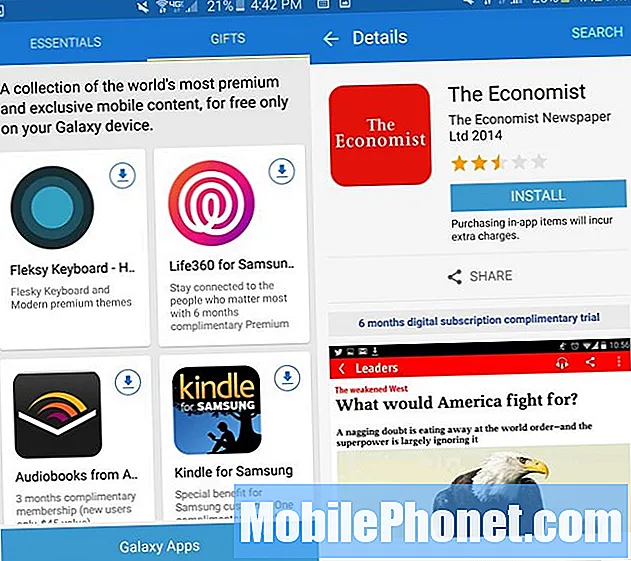
Αποκτήστε δωρεάν εφαρμογές και συνδρομές με το Galaxy S6 σας.
Το Samsung Galaxy S6 και το Galaxy S6 Edge περιλαμβάνουν δώρα Galaxy. Αυτές περιλαμβάνουν δωρεάν εφαρμογές, δωρεάν πίστωση αγοράς εφαρμογών και δωρεάν συνδρομές.
Στην τρίτη αρχική οθόνη υπάρχει μια επιλογή Galaxy Gifts για να πατήσετε. Αυτό θα φορτώσει το ειδικό μέρος του app store με δωρεάν προσφορές που περιλαμβάνουν δωρεάν ηχητικά βιβλία, δωρεάν ebooks, δωρεάν συνδρομές στο The Economist, Evernote Premium, Endomondo Premium, συνδρομή NYT, LastPass Premium και άλλα. Υπάρχει ακόμη μια δωρεάν διαδρομή Uber για νέους χρήστες.
Τραβήξτε ένα στιγμιότυπο οθόνης Galaxy S6

Πιέστε ταυτόχρονα το κουμπί λειτουργίας και αρχικής οθόνης για να τραβήξετε ένα στιγμιότυπο οθόνης.
Μπορείτε να τραβήξετε ένα στιγμιότυπο οθόνης Galaxy S6 για να μοιραστείτε κάτι στην οθόνη σας, να αποθηκεύσετε ένα Snapchat ή απλά να βεβαιωθείτε ότι δεν θα χάσετε ό, τι κοιτάτε.
Πατήστε παρατεταμένα το κουμπί λειτουργίας και αρχικής οθόνης ταυτόχρονα. Αυτό αποθηκεύει την τρέχουσα οθόνη σας στις εφαρμογές Συλλογή και Φωτογραφίες. Μπορείτε επίσης να βρείτε το τελευταίο στιγμιότυπο οθόνης που έχετε λάβει στο Συρτάρι ειδοποιήσεων.
Αναβάθμιση από iPhone ή Android σε Galaxy S6
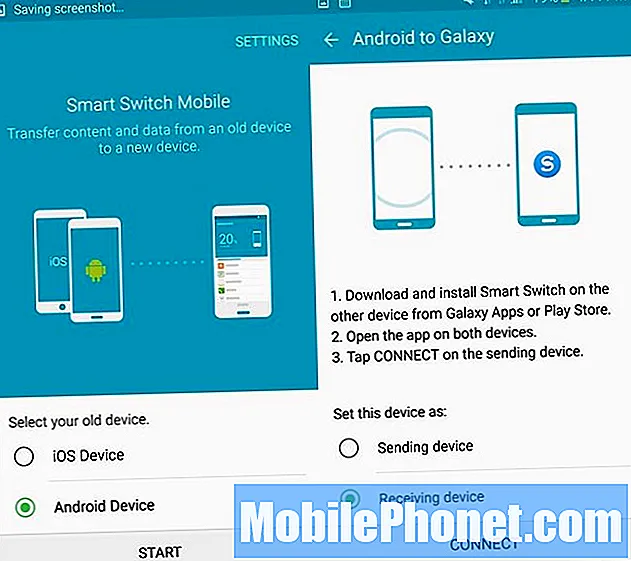
Αναβαθμίστε ευκολότερα από ένα Android στο Galaxy S6.
Η Samsung διευκολύνει τη μετάβαση από ένα παλαιότερο τηλέφωνο Android στο Galaxy S6. Μεταβείτε στο Samsung App Store στο Galaxy S6 σας. Στην ενότητα Essentials θα δείτε Samsung Galaxy Smart Switch. Κάντε λήψη αυτής της εφαρμογής.
Ανοίξτε την εφαρμογή και αποδεχτείτε τους όρους. Επιλέγω να αναβάθμιση από μια συσκευή Android και μετά κατεβάστε την εφαρμογή Smart Switch στο παλιό τηλέφωνο από το Google Play. Θα πρέπει να τοποθετήσετε τα τηλέφωνα το ένα κοντά στο άλλο και ακολουθήστε τις οδηγίες για να μεταφέρετε τις επαφές, τις φωτογραφίες σας και πολλά άλλα από τη μία συσκευή στην άλλη. Μπορείτε να επιλέξετε τι στέλνετε.
Μετάβαση από το iPhone στο Galaxy S6
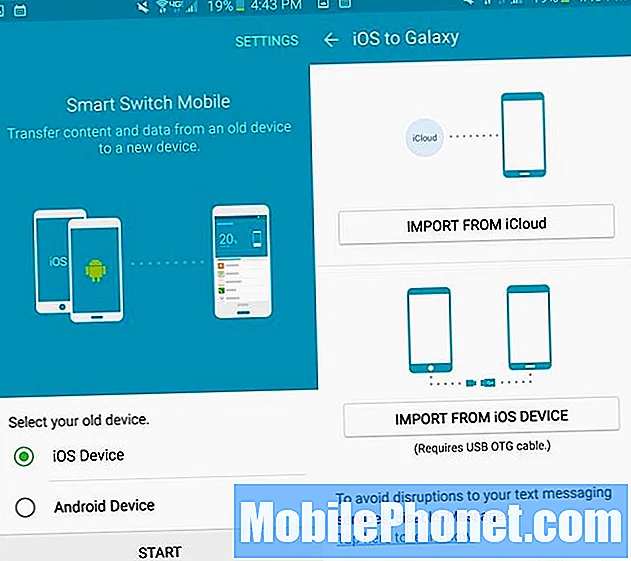
Μεταβείτε από το iPhone στο Galaxy S6 χρησιμοποιώντας το iCloud ή ένα καλώδιο.
Μπορείτε επίσης να χρησιμοποιήσετε την εφαρμογή Samsung Smart Switch για εναλλαγή από iPhone σε Galaxy S6. Μπορείτε να εισαγάγετε τις πληροφορίες σας από το iCloud ή μπορείτε να συνδέσετε ένα καλώδιο USB OTG στο Galaxy S6 και, στη συνέχεια, να χρησιμοποιήσετε ένα καλώδιο φόρτισης iPhone για να συνδέσετε τις δύο συσκευές για άμεση μεταφορά.
Κατεβάστε Samsung Galaxy Smart Switch από το Samsung Store.Ανοίξτε την εφαρμογή και αποδεχτείτε τους όρους και επιλέξτε iPhone.
Ακολουθήστε τις οδηγίες στην οθόνη. Εάν χρειάζεστε ένα καλώδιο USB OTG, μπορείτε να το αγοράσετε στο Amazon με λιγότερα από 5 $.
Χρησιμοποιήστε το Galaxy S6 ως τηλεχειριστήριο
Ελέγξτε την HDTV σας με το Galaxy S6.
Υπάρχει μια θύρα υπερύθρων στην κορυφή του Galaxy S6 που μπορεί να ελέγξει την HDTV και άλλες συσκευές οικιακής ψυχαγωγίας.
Στο συρτάρι εφαρμογών θα βρείτε το Peel Smart Remote. Μπορεί να βρίσκεται στο φάκελο Samsung στην πρώτη σελίδα. Ανοίξτε την εφαρμογή, επιλέξτε τον πάροχο της τηλεόρασής σας και, στη συνέχεια, δώστε την ηλικία σας για να λάβετε προτάσεις.
Επόμενο ακολουθήστε τον οδηγό εγκατάστασης για να συνδέσετε την τηλεόρασή σας με το καλώδιο ή το δορυφορικό κουτί σας, καθώς και άλλες άλλες συσκευές ψυχαγωγίας.
Χρησιμοποιήστε τη λειτουργία έκτακτης ανάγκης Galaxy S6
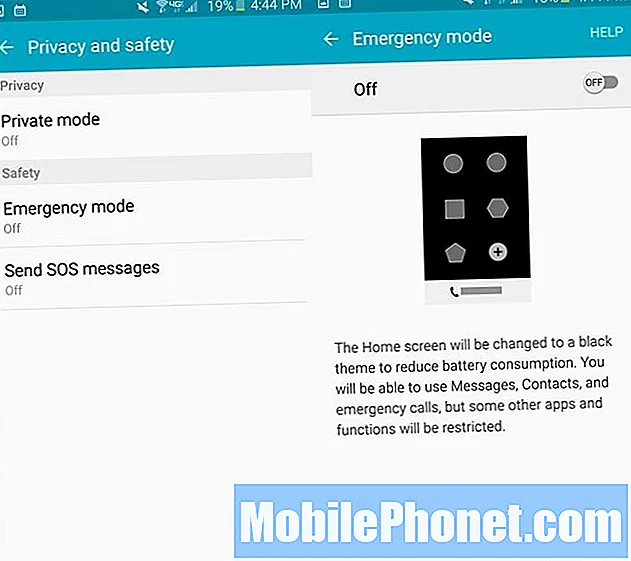
Ενεργοποιήστε τη λειτουργία έκτακτης ανάγκης όταν χρειάζεστε ισχύ και συνδεσιμότητα.
Η Samsung περιλαμβάνει μια ειδική λειτουργία έκτακτης ανάγκης που επιτρέπει στους χρήστες να περιορίσουν την ισχύ που χρησιμοποιεί το τηλέφωνο και να κάνουν τη μπαταρία να διαρκέσει περισσότερο και να σας βοηθήσει να συνδεθείτε με άλλους.
Αυτό είναι παρόμοιο με τη λειτουργία εξοικονόμησης ενέργειας Ultra, αλλά βρίσκεται στο Ρυθμίσεις -> Απόρρητο και ασφάλεια -> Λειτουργία έκτακτης ανάγκης. Ενεργοποιήστε το, αποδεχτείτε τους όρους και στη συνέχεια πατήστε Ενεργοποίηση.
Πώς να χρησιμοποιήσετε το S Voice στο Galaxy S6
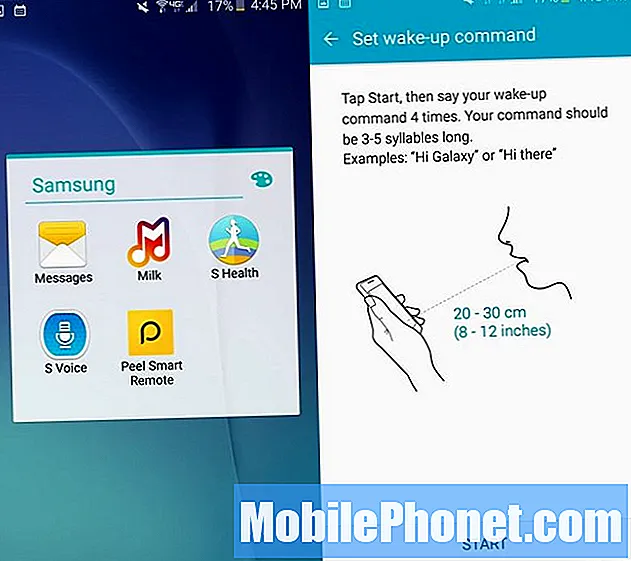
Ορίστε μια εντολή αφύπνισης για να χρησιμοποιήσετε ευκολότερα το S Voice.
Το S Voice εξακολουθεί να βρίσκεται στο Galaxy S6 για να ενεργήσει ως προσωπικός βοηθός, αλλά δεν μπορείτε πλέον να το ενεργοποιήσετε με το πάτημα του κουμπιού του σπιτιού σας.
Παω σε Εφαρμογές -> Φάκελος Samsung -> S Voice. Συμφωνείτε με τους όρους και τις προϋποθέσεις τότε εκπαιδεύστε το για να χρησιμοποιήσετε μια εντολή αφύπνισης που μπορείτε να χρησιμοποιήσετε για να εκκινήσετε το S Voice ανά πάσα στιγμή.
Αφού το ρυθμίσετε, μπορείτε να το καλέσετε με αυτήν την εντολή και να του ζητήσετε να κάνει πολλές εργασίες στο Galaxy S6 χωρίς να το αγγίξετε.
Πώς να χρησιμοποιήσετε το Galaxy S6 Hotspot
Μοιραστείτε τη σύνδεση στο Διαδίκτυο από το Galaxy S6 σε άλλη συσκευή, όπως φορητό υπολογιστή ή tablet. Στο μοντέλο Verizon είναι διαθέσιμο απευθείας στις Γρήγορες ρυθμίσεις ειδοποιήσεων, αλλά αυτό δεν είναι επιλογή στο μοντέλο AT&T. Περισσότερες λεπτομέρειες σχετικά με τον τρόπο χρήσης του Galaxy S6 hotspot.
Μπορείτε πάντα να πάτε Ρυθμίσεις -> Περισσότερα -> Σημείο πρόσβασης κινητού -> Ενεργό. Πατήστε Περισσότερα στην επάνω γωνία για να διαμορφώσετε το Hotpot για κινητά. Εδώ μπορείτε αλλάξτε το όνομα και τον κωδικό πρόσβασης. Συνιστούμε να κάνετε και τα δύο.
Πώς να χρησιμοποιήσετε το Galaxy S6 για να κάνετε πληρωμές
Το Samsung Pay θα φτάσει αυτό το καλοκαίρι για να σας επιτρέψει να πραγματοποιήσετε πληρωμές με το Samsung Galaxy S6 σε συσκευές ανάγνωσης καρτών μαγνητικής λωρίδας, αλλά μπορείτε να χρησιμοποιήσετε το Πορτοφόλι Google αυτήν τη στιγμή με οποιαδήποτε πιστωτική κάρτα ή τράπεζα.
Το Πορτοφόλι Google χρησιμοποιεί NFC, το οποίο είναι ενσωματωμένο στα Galaxy S6 και S6 Edge. Για να το χρησιμοποιήσετε, πρέπει να προσθέσετε τις κάρτες πριν βγείτε και, στη συνέχεια, να ανοίξετε το Πορτοφόλι Google, εισάγετε το Pin σας και κρατήστε το τηλέφωνο σε μια συσκευή ανάγνωσης καρτών NFC. Αυτή η επιλογή λειτουργεί μόνο με νεότερα μητρώα, γι 'αυτό λάβετε υπόψη.
Πώς να εκτυπώσετε από το Galaxy S6
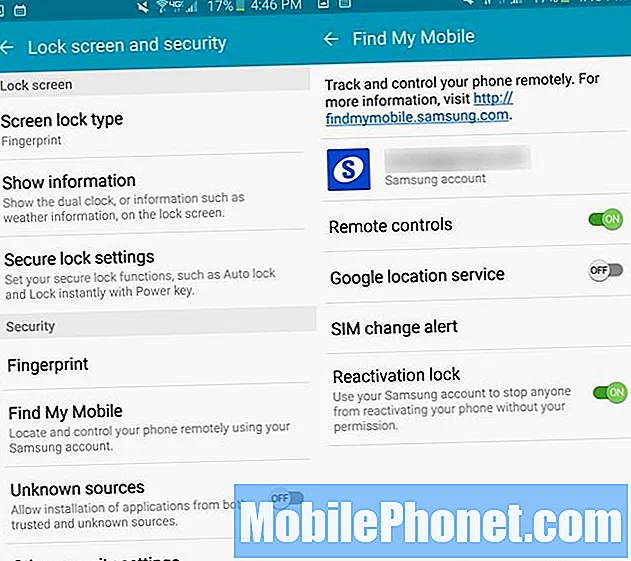
Εκτυπώστε δεξιά από το Galaxy S6 σας.
Μπορείτε να εκτυπώσετε από το Galaxy S6 σε έναν εκτυπωτή WiFi, αλλά μπορεί να χρειαστείτε μια ειδική προσθήκη. Για να ξεκινήσετε πηγαίνετε στο Ρυθμίσεις -> Περισσότερα -> Εκτύπωση. Εδώ μπορείτε Πατήστε Λήψη προσθήκης για να αναζητήσετε την προσθήκη που ταιριάζει με τον εκτυπωτή σας.
Μετά την εγκατάσταση από το Play Store επιστρέψτε στο μενού Εκτύπωση και ενεργοποιήστε την. Όταν το κάνετε αυτό θα πρέπει να βρείτε τον εκτυπωτή σας.
Τώρα όταν θέλετε να εκτυπώσετε από το Galaxy S6 θα πρέπει να πάτε Κοινή χρήση -> Εκτύπωση -> Επιλέξτε τον εκτυπωτή σας -> πατήστε το εικονίδιο του εκτυπωτή.
Πώς να διατηρήσετε την οθόνη Galaxy S6 ενεργή

Διατηρήστε την οθόνη Galaxy S6 όταν την κοιτάτε.
Το Samsung Galaxy S6 μπορεί να διατηρήσει την οθόνη αναμμένη όταν την κοιτάτε χρησιμοποιώντας αισθητήρες στο μπροστινό μέρος της συσκευής. Αυτό είναι πολύ βολικό αν παραδίδετε τακτικά το τηλέφωνό σας σε έναν συγγενή για να δείτε φωτογραφίες ενός παιδιού ή διακοπών και η οθόνη σβήνει.
Παω σεΡυθμίσεις Galaxy S6 -> Οθόνη και ταπετσαρία -> Έξυπνη διαμονή -> Ενεργό. Αυτό είναι το μόνο που πρέπει να κάνετε. Όταν διατηρεί την οθόνη σας, θα δείτε μια μικρή εμφάνιση στην περιοχή Ειδοποιήσεων.
Πώς να βελτιώσετε τον ήχο του Galaxy S6
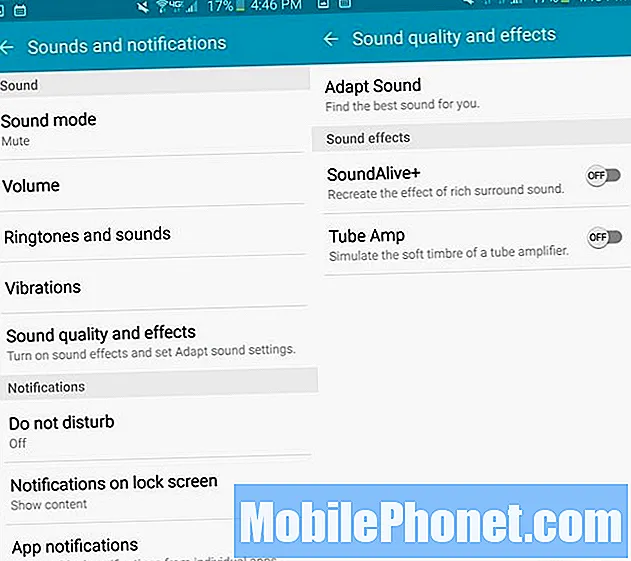
Δείτε πώς μπορείτε να προσαρμόσετε τον ήχο Galaxy S6.
Η Samsung περιλαμβάνει μια επιλογή προσαρμογής του ήχου Galaxy S6 στα αυτιά σας όταν φοράτε ακουστικά. Αυτό ονομάζεται Adapt Sound. Υπάρχει επίσης μια επιλογή για εικονικό ήχο surround και για ήχο σωλήνα που μιμείται έναν ενισχυτή σωλήνων.
Παω σε Ρυθμίσεις -> Ήχοι & ειδοποιήσεις -> Ποιότητα ήχου και εφέ. Εδώ μπορείτε ενεργοποιήστε και εκπαιδεύστε τον ήχο Adapt. Πρέπει να το εκπαιδεύσετε σε μια ήσυχη περιοχή με ακουστικά.
Μπορείτε επίσης να ενεργοποιήστε το SoundAlive + ή το Tube Amp όταν είναι συνδεδεμένα ακουστικά για ένα εικονικό ηχητικό εφέ.
Πώς να χρησιμοποιήσετε κινήσεις και κινήσεις του Galaxy S6

Ελέγξτε τις κινήσεις και τις κινήσεις του Galaxy S6.
Η Samsung μείωσε τα χειριστήρια κίνησης και χειρονομίας, αλλά υπάρχουν ακόμα μερικές επιλογές συσκευασμένες στα Galaxy S6 και S6 Edge. Παω σεΡυθμίσεις -> Κινήσεις και κινήσεις και ενεργοποιήστε τις επιλογές που θέλετε.
Μπορείτε να πραγματοποιήσετε μια κλήση όταν σηκώνετε το τηλέφωνο από το μήνυμα, να λαμβάνετε έξυπνες ειδοποιήσεις, να απενεργοποιείτε το τηλέφωνο και να τραβάτε ένα στιγμιότυπο οθόνης με την παλάμη σας.
Πώς να βρείτε ένα χαμένο Galaxy S6
Η Samsung περιλαμβάνει μια νέα επιλογή Find My Mobile που σας επιτρέπει να παρακολουθείτε ένα χαμένο ή κλεμμένο Galaxy S6 και να εμποδίζει κάποιον άλλο να το ενεργοποιήσει ξανά.
Παω σε Ρυθμίσεις -> Οθόνη κλειδώματος και ασφάλεια -> Εύρεση του κινητού μου. Συνδεθείτε με τον λογαριασμό Samsung ή το δακτυλικό σας αποτύπωμα και μετά ενεργοποιήστε τα τηλεχειριστήρια, την υπηρεσία τοποθεσίας Google και το κλείδωμα επανενεργοποίησης.
Εάν χάσετε το τηλέφωνό σας, μπορείτε μεταβείτε στον ιστότοπο Εύρεση του κινητού μου και εντοπίστε τη συσκευή σας. Μπορείτε να καλέσετε τη συσκευή, να την κλειδώσετε, να τη σκουπίσετε, να ενεργοποιήσετε τη λειτουργία έκτακτης ανάγκης ή τη λειτουργία Εξοικονόμησης ενέργειας και ακόμη και να τραβήξετε τα αρχεία καταγραφής κλήσεων. Υπάρχει επίσης η δυνατότητα να το ξεκλειδώσετε από απόσταση.
Πώς να χρησιμοποιήσετε την ιδιωτική λειτουργία Galaxy S6
Εάν θέλετε να κλειδώσετε αρχεία, φωτογραφίες και πληροφορίες έτσι ώστε ακόμη και αν παραδώσετε ένα ξεκλείδωτο τηλέφωνο σε κάποιον που δεν μπορεί να αποκτήσει πρόσβαση, μπορείτε να χρησιμοποιήσετε την Ιδιωτική λειτουργία.
Παω σε Ρυθμίσεις -> Απόρρητο και ασφάλεια -> Ιδιωτική λειτουργία -> Επιλέξτε μέθοδο κλειδώματος των δεδομένων. Ορίστε μια εφεδρική καρφίτσα . Μπορείτε επίσης να ενεργοποιήστε τη λειτουργία αυτόματης απενεργοποίησης οπότε η ιδιωτική λειτουργία θα απενεργοποιήσει και θα αποκρύψει τα δεδομένα σας εάν ξεχάσετε να τα απενεργοποιήσετε.
Όταν βρίσκεστε σε Συλλογή, Βίντεο, Μουσική, Φωνητική εγγραφή ή Τα αρχεία μου μπορείτε μεταβείτε στο Περισσότερα και επιλέξτε Μετακίνηση σε ιδιωτικό.
Πώς να στείλετε ένα μήνυμα βοήθειας SOS
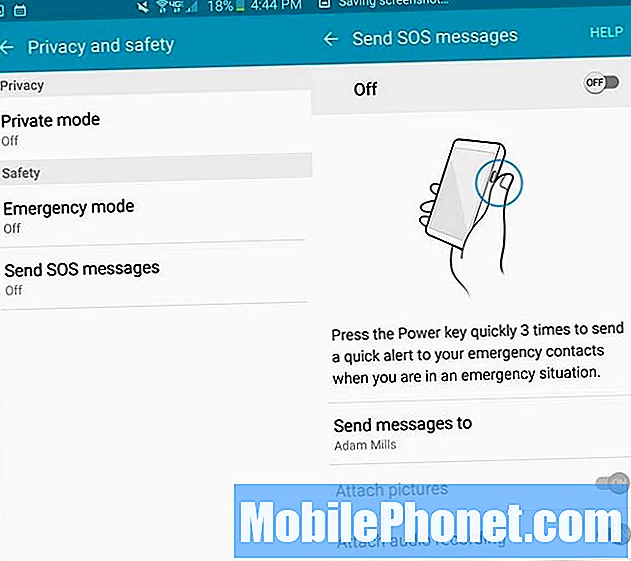
Στείλτε ένα μήνυμα SOS όταν χρειάζεστε βοήθεια.
Εάν θέλετε η επιλογή να στείλετε γρήγορα την τοποθεσία, τις φωτογραφίες και τον ήχο σας σε κάποιον σε περίπτωση έκτακτης ανάγκης, μπορείτε να ενεργοποιήσετε τη λειτουργία SOS.
Παω σεΡυθμίσεις -> Απόρρητο και ασφάλεια -> Αποστολή μηνυμάτων SOS. Τώρα, όταν αντιμετωπίζετε προβλήματα, μπορείτε να πατήσετε το κουμπί λειτουργίας τρεις φορές για να στείλετε φωτογραφίες, τοποθεσία και πληροφορίες ήχου σε περίπτωση έκτακτης ανάγκης. Όταν βρίσκεστε σε πρόβλημα απλώς πατήστε το κουμπί λειτουργίας τρεις φορές γρήγορα.
Πώς να χρησιμοποιήσετε το Galaxy S6 Flash για ειδοποιήσεις
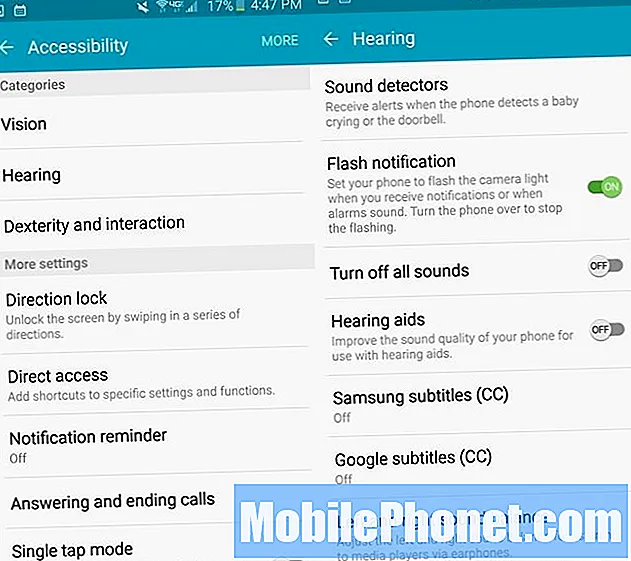
Κάντε το φλας LED για ειδοποιήσεις.
Εάν χρειάζεστε περισσότερη ειδοποίηση από ό, τι συνήθως λαμβάνετε από το γαλαξία S6, μπορείτε να μετατρέψετε το φλας σε μια φωτεινή ειδοποίηση που σίγουρα θα τραβήξει την προσοχή σας.
Παω σε Ρυθμίσεις -> Προσβασιμότητα -> Ακρόαση -> Ειδοποίηση Flash -> Ενεργό. Λάβετε υπόψη ότι αυτό είναι πολύ φωτεινό, οπότε μην το κοιτάτε απευθείας όταν χτυπά το τηλέφωνό σας. Γυρίστε το τηλέφωνο για να σταματήσετε να αναβοσβήνει.
Πώς να υπερφορτώσετε το πληκτρολόγιο Galaxy S6
Μπορείτε να υπερφορτίσετε το πληκτρολόγιο Galaxy S6 με μερικούς βασικούς τρόπους που θα σας βοηθήσουν να πληκτρολογήσετε πιο γρήγορα και με λιγότερα τυπογραφικά λάθη. Πολλές εύχρηστες ρυθμίσεις είναι ενεργοποιημένες, αλλά μπορείτε να τις διαχειριστείτε από τις ρυθμίσεις πληκτρολογίου.
Ανοίξτε μια εφαρμογή με πεδίο κειμένου έτσι ώστε το πληκτρολόγιο να είναι ανοιχτό. Πατήστε και κρατήστε πατημένο το κουμπί μικροφώνου στα αριστερά της γραμμής διαστήματος. Πατήστε το γρανάζι ρυθμίσεων.
Πατήστε στο Αυτόματο έλεγχο ορθογραφίας. Ενεργοποιήστε το και επιλέξτε τη γλώσσα σας. βεβαιωθείτε ότι οι αυτόματες επιλογές κάτω από αυτό ταιριάζουν με το στυλ πληκτρολόγησης.
Πατήστε Συντομεύσεις κειμένου για να εισαγάγετε συνδυασμούς μικρών γραμμάτων που μπορούν να συμπληρώσουν ένα μεγαλύτερο τμήμα πληροφοριών. Χρησιμοποιήστε αυτό για μια διεύθυνση email, τίτλο εργασίας, κοινή απάντηση email ή οτιδήποτε θέλετε να πληκτρολογήσετε πιο γρήγορα. Μπορείτε επίσης να απενεργοποιήσετε τον ήχο και τους κραδασμούς του πληκτρολογίου Galaxy S6 και ακόμη και να προσαρμόσετε το συνολικό μέγεθος του πληκτρολογίου.
Στην κύρια οθόνη του πληκτρολογίου μπορείτε να χρησιμοποιήσετε το μικρόφωνο για υπαγόρευση στο τηλέφωνό σας για ταχύτερη πληκτρολόγηση. Εάν πατήσετε και κρατήσετε πατημένο το μικρόφωνο και μετά επιλέξτε την επιλογή δίπλα στις ρυθμίσεις, μπορείτε να χρησιμοποιήσετε μικρότερο πληκτρολόγιο.
Πατήστε σε οποιαδήποτε από τις μαθημένες λέξεις που εμφανίζονται στις προτάσεις και κρατήστε την για να την αφαιρέσετε από τη βιβλιοθήκη μαθημάτων λέξεων.
Πώς να χρησιμοποιήσετε το Galaxy S6 Emoji
Μπορείτε να χρησιμοποιήσετε το πληκτρολόγιο Galaxy S6 Emoji χωρίς να κάνετε λήψη ειδικών επιλογών emoji. Απλώς ανοίξτε το πληκτρολόγιο σε ένα κανονικό πεδίο κειμένου. Πατήστε παρατεταμένα το μικρόφωνο και, στη συνέχεια, στο πρόσωπο χαμόγελου.
Τώρα μπορείτε να προσθέσετε emoji στα μηνύματά σας και να επιστρέψετε γρήγορα στο κείμενο χωρίς να αλλάξετε πληκτρολόγια ή μηνύματα με άλλες εφαρμογές. Δείτε περισσότερα σχετικά με τη χρήση emoji Galaxy S6.
Πώς να χρησιμοποιήσετε το Galaxy S6 Kid Mode

Χρησιμοποιήστε τη λειτουργία παιδιού στο Galaxy S6.
Μπορείς κατεβάστε μια δωρεάν εφαρμογή Galaxy S6 Kids από το Samsung App Store. Αυτό σας επιτρέπει να κλειδώσετε το τηλέφωνό σας σε μια ειδική εφαρμογή για παιδιά, ώστε να μην καλεί ή να στέλνει μηνύματα στους συναδέλφους και τους φίλους σας ή να διαγράφει σημαντικές πληροφορίες.
Ρυθμίστε μια καρφίτσα και έναν κωδικό πρόσβασης που ένα παιδί δεν μπορεί να μαντέψει. Εισαγάγετε πληροφορίες σχετικά με τα παιδιά σας και προσθέστε εφαρμογές στις οποίες θέλετε να έχουν πρόσβαση και χρήση. Κατά τη λειτουργία Kids, δεν έχουν πρόσβαση στις εφαρμογές και τα δεδομένα σας, αλλά μπορούν να διασκεδάσουν. Μπορείτε επίσης να μεταβείτε στα Γονικά στοιχεία ελέγχου για να δείτε ποιες εφαρμογές χρησιμοποιεί το παιδί σας, να ορίσετε όρια και να προσθέσετε μέσα από τη συσκευή σας.
Δημιουργήστε ένα φάκελο στο Galaxy S6
Δημιουργήστε έναν νέο φάκελο και προσαρμόστε το χρώμα.
Μπορείτε να προσθέσετε ένα φάκελο στο συρτάρι της εφαρμογής Galaxy S6 ή στην αρχική οθόνη και να αλλάξετε το χρώμα του φακέλου για εύκολη οργάνωση.
Πατήστε παρατεταμένα σε μία από τις εφαρμογές και μετά σύρετέ την πάνω από ένα άλλο εικονίδιο της εφαρμογής. Το φόντο θα αλλάξει χρώμα και μπορείτε να σηκώσετε το δάχτυλό σας από την οθόνη για να δημιουργήσετε ένα φάκελο.
Ονομάστε το φάκελο και μετά πατήστε την παλέτα χρωμάτων προς τα δεξιά για να αλλάξετε το χρώμα φόντου του φακέλου.
Για να προσθέσετε μια άλλη εφαρμογή, απλώς σύρετε και αποθέστε αυτήν την εφαρμογή στο φάκελο επίσης. Για να καταργήσετε μια εφαρμογή από το φάκελο ανοίξτε το φάκελο και πατήστε παρατεταμένα την εφαρμογή μέχρι να μπορείτε να τον μετακινήσετε έξω από το φάκελο.


